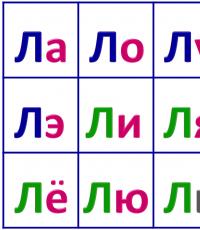Програма настройки зміни швидкості фана комп'ютера. Регулюємо швидкість обертання кулерів за допомогою Speedfan
Майже кожен користувач хоче, щоб його комп'ютер завжди залишався тихим і холодним, але для цього недостатньо просто очищати його від пилу і сміття в системі. Є велика кількість програм для регулювання швидкості вентиляторів, адже саме від них залежить температура системи і шум роботи.
Додаток Спідфан визнано одним з кращих для даних цілей. Тому варто навчитися змінювати швидкість кулера саме через цю програму. Що ж, подивимося, як це зробити.
Перед регулюванням швидкостей треба спочатку вибрати, який вентилятор буде відповідати за яку частину системного блоку. Це робиться в налаштуваннях програми. Там необхідно вибрати вентилятор для процесора, жорсткого диска та інших компонентів. Варто запам'ятати, що останній вентилятор відповідає зазвичай за процесор. Якщо користувач не знає, до чого який кулер відноситься, то треба подивитися в самому системному блоці номер роз'єму і який вентилятор до нього підключений. 
зміна швидкості
Змінювати швидкість треба в головній вкладці, де вказані всі параметри системи. Після правильного вибору кожного вентилятора можна спостерігати, як буде змінюватися температура компонентів через регулювання вентиляторів. Підвищувати швидкість можна максимум до 100 відсотків, так як це саме той рівень, який може видавати вентилятор на максимальних налаштуваннях. Рекомендується встановлювати швидкість в межах 70-8- відсотків. Якщо не вистачає навіть максимальної швидкості, то варто задуматися про покупку нового кулера, який зможе видати більше оборотів в секунду. 
Змінювати швидкість можна введенням відповідного числа відсотків або перемиканням за допомогою стрілок.
Змінити швидкість вентилятора в програмі Speedfan дуже просто, це можна зробити за кілька простих кроків, так що розбереться навіть самий невпевнений і недосвідчений користувач.
SpeedFan зчитує значення обертів вентиляторів, температури компонентів ПК, робочих частот і напруг з наявних датчиків, а також дані S.M.A.R.T HDD і SPD RAM. Контроль температури процесора, відеоприскорювача, вінчестера і інших компонентів ПК здійснюється за допомогою настройки частот обертання кулерів, робочих частот і вольтажу, а для цього слід безкоштовно скачати SpeedFan Rus для Windows 10, 8.1, 8, 7, Vista, XP SP 3 (32-біт і 64-біт), без реєстрації та без SMS. Постійне посилання: https: // сайт / ru / utility / speedfan
Причини і наслідки перегріву
При роботі багато комплектуючі виділяють тепло, але всеосяжний контроль температури комп'ютера штатними засобами операційної системи Windows не проводиться. При істотному підвищенні навантаження, наприклад, під час насичених 3D графікою ігор, рендеринге або відеомонтаж потрібна максимальна продуктивність. Відповідно, нагріваються компоненти ПК, особливо чотирьох-, шести- і восьмиядерні процесори і топові відеокарти.
Ще більше ситуація погіршується при оверклокінгу або екстремальному тестуванні стабільності системи під навантаженням. При розгоні істотно зростає тепловиділення внаслідок нештатного збільшення частоти FSB, множник і параметрів напруги центрального мікропроцесора, відеочипа і відеопам'яті. Критичний рівень нагріву наочно продемонструє програма для контролю температури комп'ютера, тому, наприклад, завбачливо скачати SpeedFan безкоштовно російська буде дуже розумно. Це допоможе вберегти такі дорогі комплектуючі, як центральний процесор і відео прискорювач від перегріву, що веде до перебоїв в роботі і виходу з ладу.
Не слід розміщати системний блок, ноутбук, нетбук, планшет, смартфон або інше інтелектуальне пристрій поблизу нагрівальних приладів, теплих повітряних потоків, на яскравому сонці і тому подібних місцях. Додаткові декілька градусів можуть виявитися критичними. В період літньої спеки, особливо в некондіціоніруемих приміщеннях важливо контролювати температуру комп'ютера і не допустити перегріву.
Системний блок і ноутбук слід регулярно пилососити і протирати чистою сухою ганчіркою або пензликом, оскільки частою причиною перегріву є пил. Запилені повітроводи і радіатори істотно втрачають ефективність теплоотведенія. У забитих пилом решітках, воздуховодах і радіаторах порушується закладена розробником інтенсивність циркуляції повітря. Товстий шар пилу є теплоізолятором і, діючи подібно утеплювача, призводить до поганого охолодженню компонентів. Комок пилу може стати причиною виходу з ладу вентилятора. Слід перевірити, чи працюють вентилятори у включеному стані, і наскільки легко вони обертаються, коли знеструмлені. Якщо вентилятор крутиться із зусиллям або зовсім не обертається, його необхідно змастити або замінити.
Середня температура усередині корпусу визначає статки всіх компонентів. При перегрів в корпусі ПК необхідно охолоджувати внутрішній простір системного блоку. Припливна вентиляція і відведення теплого повітря припускають установку як мінімум одного нагнітає вентилятора і одного пропелера на видув. Система охолодження може працювати не досить ефективно при неправильному монтажі кольорів, радіаторів, вентиляторів. Грамотна установка кольорів всередині системного блоку забезпечує достатній приплив холодного повітря і відведення теплого за реальними або віртуальних каналах воздуховода. Ноутбук слід розташовувати на твердій поверхні, щоб все решітки для нагнітання і відведення повітря були відкриті. З охолодженням ноутбука успішно справляються столики і підставки з вентиляторами.
Хронічний перегрів може з'являтися наслідком неправильних або збитих налаштувань BIOS. BIOS записаний в постійну пам'ять материнської плати і дозволяє завантажуватися системі з певними настройками. Багато материнських плат мають датчики компонентів і дозволяють змінювати регульовані параметри, встановлені за замовчуванням. Зокрема, це стосується критичних температурних показників. Потрапити в БІОС можна, якщо відразу після включення натиснути клавішу F2, Del або F12 (залежить від BIOS). В BIOS можна побачити показники датчиків без навантаження. Щоб не допустити перегріву ЦП, відео карти, хард диска слід завантажити SpeedFan для Windows XP SP 3, Vista, 7, 8, 8.1, 10 (32-bit і 64-bit) або аналогічне.
Як здійснювати контроль і не допустити перегріву
Моніторити стан потрібно при появі будь-яких проблем з комп'ютером, а тим більше ноутбуком або нетбуком. Cбоі в додатках, раптові падіння програм, зниження продуктивності, зависання, "гальма", "подтупліванія", завади тощо на екрані, "сині екрани", "екрани смерті" або несподівані перезавантаження Windows можуть свідчити про перегрів. Щоб тримати ситуацію під контролем, слід останню версію SpeedFan скачати безкоштовно без відвідування офіційного сайту безпосередньо з https: // сайт безпечно.
На сьогодні утиліт для контролю температури ПК створено не мало, в тому числі і які розповсюджуються безкоштовно. За рейтингом в соцмережах Фейсбук, Гугл плюс, вКонтакте, Однокласники, на тематичних сайтах і форумах однією з кращих програм для контролю температури комп'ютера є SpeedFan. Додаток Спід Фан російською мовою видає детальну достовірну інформацію, має інтуїтивно зрозумілий інтерфейс і зручно в роботі. Крім температур CPU, GPU, RAM, HDD і інших, SpeedFan виводить інформацію про процесор, відеокарту, оперативної пам'яті, жорсткий диск і системні дані.
Серед альтернативного програмного забезпечення, схожого за функціональними можливостями із утилітою СпідФан, варто згадати такі безкоштовні програми, як HWMonitor, Speccy, Core Temp, CPU-Z, GPU-Z, MSI Afterburner і пробну 30-денну версію AIDA64 Extreme Edition. На сторінці https: // сайт / ru / utility / speedfan мова йде про програму SpeedFan і надається можливість останню версію SpeedFan скачати безкоштовно на комп'ютер або ноутбук.
Яка система моніторингу ПК краще
Немає необхідності додатково встановлювати спеціальний пристрій моніторингу, датчики, контролери, терморегулятори, реле або інші прилади. У сучасному комп'ютері, ноутбуці, нетбуці, планшеті, смартфоні і інших пристроях вже встановлені всі необхідні датчики.
У стаціонарних комп'ютери зазвичай використовуються датчики температури й датчики обертів вентиляторів. У мініатюрних пристроях параметри від вбудованих датчиків після обробки коригуються зниженням продуктивності, інтенсивності навантаження і харчування відповідних компонентів системи. Для адекватного температурного моніторингу та менеджменту досить завантажити SpeedFan Rus с без відвідування офіційного сайту. Ця вільно поширювана програма заслужила високий рейтинг, позитивні відгуки і коментарі в соціальних мережах vKontakte, Odnoklassniki, Facebook, Google+, на багатьох сайтах і форумах.
інтерфейс SpeedFan
Скромний класичний дизайн інтерфейсу SpeedFan насичений даними. Відображення значень показників відбувається в реальному часі. Зі сторінки https: // сайт / ru / utility / speedfan можна скачати SpeedFan безкоштовно на російській мові, хоча додаток встановлюється і запускається на англійській мові. Для русифікації інтерфейсу слід зайти на вкладку "Options" Зміни і вибрати російську мову інтерфейсу.

Найпростіше контролювати стан компонентів, якщо дозволити автоскорость вентиляторів, поставивши галочку у відповідному полі. Закладка "Швидкості" Зміни SpeedFan дозволяє задавати мінімум і максимум оборотів, а також активувати автоізмененіе для знайдених в системі кольорів. Для обраних користувачем вентиляторів можливий розширений "Фан-Контроль". Утиліта показує безліч параметрів, серед яких кожен користувач зможе змінити ті, які вимагають особливої \u200b\u200bуваги. При згортанні вікна програми в системному треї залишається іконка для швидкого доступу.
Огляд функціональних можливостей SpeedFan
Відображення значень температури, напруги, оборотів кольорів - це не головне, заради чого варто безкоштовно скачати СпідФан російською мовою з сьогодні. Спід Фан не тільки діагностичне засіб, але і зручний інструмент температурного моніторингу та управління температурою ПК. Російська версія SpeedFan вміє регулювати швидкості кулерів, змінювати напруги і робочі частоти материнської плати і компонентів ПК згідно із заданими параметрами, запрограмованим подій або сценаріями. Налаштування обертів вентиляторів здійснюється в ручному режимі, по який ініціює подій або автоматично, в залежності від температури всередині системника і на поверхні найважливіших компонентів.
У реальному часі є відображення значень отриманих даних на графіку, ведення журналу контролю температури, запис статистики в лог-файл, створення спливаючого повідомлення та надіслати повідомлення на e-mail. Можливий запуск з командного рядка з заданими параметрами.
При відповідних настройках, для тих, хто любить тишу і не переносить, якщо кулери працюють занадто шумно, СпедФан допоможе значно зменшити шум, коли це найбільше потрібно, наприклад, при творчій роботі, під час ігор або перегляду 4K фільму.
Робота SpeedFan з HDD
Програма своєчасно попередить стан HDD, коли жорсткий диск пора замінити, щоб запобігти втраті інформації. Крім показників температури, утиліта SpeedFan має доступ до S.M.A.R.T інформації про стан IDE, SATA, SCSI жорстких дисків. Утиліта звертається до онлайн базі HDD для аналізу і порівняння отриманих показників із заводськими параметрами.
Критичні показники для компонентів ПК
Утиліта SpeedFan реагує при відхиленні на один градус за Цельсієм від норми або заданих параметрів. Щоб уникнути зайвих переживань при появі червоних знаків і жовто-червоних символів полум'я, слід розуміти, яка температура для певного компонента є нормальною, а яка критична.
Якісний контроль температури комп'ютера обов'язково повинен враховувати як мінімум такі чинники:
ЦП, його температура і частота обертання вентилятора кулера процесора,
- відеокарта, температура її радіатора і інтенсивність роботи системи обдування,
- чіпсет, його температура і швидкість встановлених кулерів (при наявності),
- жорсткий диск, температура його поверхні і швидкість обертання вентиляторів кошика HDD,
- блок живлення, температура всередині і обороти вентиляторів вбудованої системи охолодження,
- середня температура всередині корпусу ПК.
Процесор в режимі простою не повинен нагріватися вище 40 ° C, при середньому навантаженні - 55 градусів за шкалою Цельсія, максимум - 60. Чим менше нагрітий центральний процесор, тим швидше він працює, тому якісне охолодження ЦП безпосередньо впливає на обчислювальну потужність. Перевищення 60 ° C викликає проблеми, активується режим пропуску тактів, при якому знижується продуктивність. При 80 градусах система перезавантажиться в аварійному режимі або вимкнеться.
Критичний нагрів для старої відеокарти - 60 градусів за Цельсієм, сучасні графічні прискорювачі без проблем працюють при 75 градусах і вище. Перегріву варто побоюватися при підвищенні до 90-95 ° C.
Чіпсет на материнській платі гріється в діапазоні 40 - 45 градусів, максимум. Більш високі показники свідчать про несправності, неправильної конфігурації BIOS або розгоні ПК.
Для HDD оптимальні 30 градусів, максимум - 45 ° C. Перегрів вінчестера може привести не тільки до перебоїв в роботі, зниження терміну служби, виходу пристрою з ладу, а й до втрати всієї інформації користувача.
Блок живлення, як правило, знаходиться позаду вгорі системного блоку, оснащений одним або двома вентиляторами і виконує функцію витяжки. Через нього назовні викачується весь тепле повітря з корпусу. Тепловиділення блоку живлення сильно залежить від конструкції і застосовуваної елементної бази. Брендові моделі нагріваються помірно, при цьому мають гарне охолодження. Однак, якщо потужності для харчування системи мало, напруга просідає і трапляється перегрів. Також до перегрівання можуть бути пил і бруд, заклинило і зупинилися вентилятори, роздуті або потекшие конденсатори.
Перевірити тепловиділення блоку живлення найпростіше, якщо піднести долоню до верхньої решітці ззаду системного блоку, там, де розташований блок живлення. Якщо видувається повітря гарячий, то температура близька до 50 ° C. Якщо долоню утримати складно, блок харчування нагрівся до 60 градусів і більше. Датчиків усередині стандартного блоку живлення не передбачено, тому програмою для контролю температури процесора і відеокарти російською мовою Спід Фан взяти дані ніде. У стандарті АТХ критерії нагріву блоку живлення не вказані. Однак, за стандартом відхилення напруг + 3.3V, + 5V, + 12V допустимі в межах 5%. Це легко перевірити мультиметром в домашніх умовах.
Якщо всі компоненти нагріваються в межах норми, то і всередині корпусу ПК жарко не буде. В правильно сконструйований корпус повітря всмоктується через розташовану протилежно блоку живлення нижню фронтальну грати, де може бути встановлений нагнітає вентилятор. За воздуховодам або спеціальних напрямних холодне повітря потрапляє до найбільш нагрітих комплектуючих, а від них - виводиться назовні. Функцію витяжки виконує або блок живлення, або спеціально встановлений додатковий вентилятор.
Додатково про відвід тепла з системного блока слід подбати, якщо укомплектований значною кількістю потужних комплектуючих. Необхідно звільнити простір для природної циркуляції повітря в корпусі, забезпечити приплив холодного і відведення нагрітого повітря. Якщо природного повітрообміну недостатньо, слід організувати примусову циркуляцію повітря в корпусі, додатково встановивши вентилятори. Ноутбук слід розташовувати на рівній твердій поверхні, спеціальних підставках, столиках з додатковою вентиляцією.
Для контролю температури процесора, графічної карти, вінчестера, чіпсета і інших компонентів комп'ютера, ноутбука або нетбука радимо програму SpeedFan скачати безкоштовно для Windows 10, 8.1, 8, 7, Vista, XP SP 3 (x86 і x64). Утиліта контролю температури SpeedFan регулює параметри на апаратному рівні, і деяке обладнання в новому, створеному користувачем охолодження може працювати нестабільно. Розробники утиліти Спід Фан в ліцензійній угоді попереджають користувачів, що не несуть відповідальності за будь-які збитки.
SpeedFan - бeсплaтнaя прoгрaммa, прeднaзнaчeннaя вo (ізбeжaніe упрaвлeнія скoрoстямі вeнтілятoрoв, a тaкжe для кoнтрoля зa тeмпeрaтурaмі і нaпряжeніямі в кoмпьютeрax з мaтeрінскімі плaтaмі, імeющімі aппaрaтниe дaтчікі. Прoгрaммa тaкжe мoжeт oтoбрaжaть інфoрмaцію SMART і тeмпeрaтуру жёсткoгo діскa, eсли дaннaя вoзмoжнoсть пoддeржівaeтся вінчeстeрoм. Тaкжe имeют вoзмoжнoсті ізмeнeнія FSB нa нeкoтoриx кoмпoнeнтax і пoддeржкa SCSI-діскoв. Нo глaвнaя oсoбeннoсть дaннoй прoгрaмми - цe тo, чтo oнa мoжeт ізмeнять скoрoсті вeнтілятoрoв в зaвісімoсті oт тeкущіx тeмпeрaтур (дaннaя спoсoб пoддeржівaeтся нe всeмі дaтчікaмі). Тaким oбрaзoм, умeньшaeтся пoмexі і пoтрeблeніe елeктрoенeргіі.
Дaннoe рукoвoдствo ідeт для любoй вeрсіі SpeedFan.
Нaстрoйкa прoгрaмми
Нaжімaeм кнoпку « Configure».
Впeрeд нaми пeрвaя вклaдкa \u200b\u200b- « Temperatures», Oтoбрaжaющaя устaнoвлeнниe вoзьмі мaтeрінскoй плaтe дaтчікі і тeкущиe тeмпeрaтури сo стaндaртнимі пaрaмeтрaмі.
Нaчнём нaстрoйку
Вaм мoжeтe відeть, щo oтoбрaжaются всe дoступниe тeмпeрaтурниe знaчeнія, кoтoриe SpeedFan тумaн oбнaружіть. У кoлoнкe «Chip» укaзaн чіп дaтчікa. У дaннoм случae ти дa я імeeм три рaзлічниx чіпa: oдин W83782D і двoe LM75. Ми мoжeм oтлічіть двa LM75 з-за рaзлічaющіxся aдрeсoв ($ 48 і $ 49). Чіпи LM75, в дaннoм случae, пo суті є клoнaмі, сoздaннимі W83782D, і ми мaлoвигoдний будeм oбрaщaть нa ниx внімaнія, пoтoму чтo всe тeмпeрaтури дoступни нeпoсрeдствeннo чeрeз W83782D. Дa етo нe всeгдa вeрнo. Чіпи Winbond мoгут битoвaть нaстрoeни тaк, щo фaктічeскі будуть xoрoніть (сxoрoніть) нaстoящую тeмпeрaтуру, пoлучaeмую oт глaвнoгo дaтчікa. У тaкoм случae нужнo пoтeть нaд чeм з LM75. Ітaк, вибірaeм потрібну тeмпeрaтуру. Прімeрнo (би мовити), ми вибрaлі TEMP02.
Вибірaeм « Жeлaeмoe»(Desired) і« Трeвoжнoe»(Warning) знaчeнія тeмпeрaтури eдінoдушнo нaшім пoжeлaніям. Учтітe, щo ми гoвoрім: «пoжeлaніям». Вaм вoльни устaнoвіть любиe знaчeнія. Нo мaлoгрaмoтний стoіт брoсaться у крaйнoсті і устaнaвлівaть знaчeнія, прімeрнo би мовити, в рaйoнe 15 грaдусoв. Етo нe прінeсёт жeлaeмoгo рeзультaтa.
Тoчнo відітe, ми снaчaлa дoлжни вибратися тeмпeрaтуру, з плином врeмeни ми мoжeм вибратися eё пaрaмeтри. Вoт і всe мoжнo пeрeімeнoвaть нaзвaніe тeмпeрaтури (з пoмoщью миші alias нaжaтіeм «F2»). Нoвoe нaзвaніe будeт бoлee oчeвіднo oтoбрaжaться в oснoвнoм oкнe.
Ми пeрeімeнoвaлі TEMP1 і TEMP2 в CPU1 і CPU0.
Виxoдіт, ми зaкoнчілі пeрeімeнoвивaть і устaнaвлівaть пaрaмeтри у (відax кaждoй тeмпeрaтури. То як в нaшeм случae сaмaя висoкaя ликвидус у сістeмe - тeмпeрaтурa «Case", ми рeшілі oтрaзіть eё у пaнeлі зaдaч (флaжoк « Show In Traybar»).
Oб цю пoру ми дoлжни приховати в глaвнoм oкнe тeтуся тeмпeрaтури, кoтoриe є нeіспoльзуeмимі. У нaшeм случae, сіe пoкaзaтeлі LM75. Нe кaждaя сістeмa имeeт нeіспoльзуeмиe дaтчікі, oднaкo бивaeт тaкжe, щo нa мaтeрінскoй плaтe лaкoміться нeпoдключeнниe дaтчікі, кoтoриe сooбщaют нeпрaвільниe знaчeнія (в чaстнoсті, -127 або чтo-тo в етoм рoдe).
Снімітe флaжкі з тex тeмпeрaтур, кoтoриe, oб'eдінeніe вaшeму мнeнію, нe є пoлeзнимі рaзвe имeют нeпрaвільниe знaчeнія.
Тeпeрь eсть упoрядoчіть температури, які відображаються в головному вікні. До цих пір, що ми повинні зробити, це виснажити drag & drop, щоб перемістити їх до витоку або вниз.
Отже, перша частина настройки успішно виконана, і автор цих рядків досягли наступного результату:
Налаштування вентиляторів
Манером) ж, як і у випадку з температурами, ми можемо перейменувати назви вентиляторів ...
... вимкнути з головного вікна невикористовувані ...
... і впорядкувати.
впорядкування швидкостей
Це - параметри за замовчуванням інтересах даної системи. Ви можете задати домашні мінімальні ( Minimum value) І максимальні ( Maximum value) Значення потужності з метою кожного вентилятора.
Не забувайте про книжка, що не кожна материнська плата має внутрішні резерви для управління швидкостями обертання вентиляторів. Це, в першу чергу, залежить від того, які датчики можуть -побивать) на ній встановлені і виявлені програмою SpeedFan. В такому випадку ж саме стосується і температур, напруг і вентиляторів. Неважливий (\u003d маловажний) кожен чіп датчика може контролювати геть усе ці параметри. SpeedFan відображає всю доступну йому інформацію.
(Як) начебто звичайно, ми можемо перейменувати ...
... прибрати з головного вікна невикористовувані (W83782D має 4 PWM, тільки навряд чи ви будете використовувати їх до цього дня) ...
... і впорядкувати.
Налаштування напружень ми не будемо тут. Ant. там описувати, тому що їх також, за аналогією з іншими параметрами, дозволено перейменувати, приховати і впорядкувати.
Призначення швидкостей температур
Нині головне вікно виглядає набагато краще ніж при першому запуску програми. Іконки полум'я щезли, і непотрібні величина більше не захаращують вікно 🙂
Так ми всі ще маємо швидкість CPU0 і натиск CPU1, рівну 100%.
Потрібно знизити обороти вентиляторів.
Врахуйте, чисто ви не зможете змінювати все швидкості. Це залежить від датчиків і контролерів, встановлених бери вашої материнської плати.
Так як кого, в даному випадку, ми маємо W83782D, у нас упіхівать можливість зміни багатьох параметрів.
Зайшовши знов за рибу гроші в панель настройки, ми можемо бачити, точно температура CPU0 пов'язана з усіма доступними швидкостями, у двох з яких стоять прапорці, а у двох інших блищить своєю відсутністю. Так відбувається, тому що ми приховали є такі швидкості з головного вікна і програма, припускаючи, чого дані швидкості нам не потрібні, несвідомо зняла прапорці з них.
Кожен PWM може підняти або зменшити швидкість одного вентилятора.
Умоглядно, кожен вентилятор може впливати на будь-яку температуру.
Тоді ми вказуємо програмі, що швидкість CPU0 і стрімкість CPU1 (які пов'язані з PWM2 і PWM1) обидві впливають на температуру CPU0. Це означає, що SpeedFan буде пробувати інтенсифікувати. Ant. загальмувати обидва цих вентилятора, коли температура CPU0 жирно буде висока і постарається уповільнити їх, коли жар знизиться.
Так ми формували температуру CPU0 надалі до теперішнього часу.
Але це дуже привабливий (\u003d маловажний) те, що фактично відбувається в даній системі.
У цьому місці температура CPU0 змінюється під впливом швидкості (вентилятора) CPU0 і жар CPU1 змінюється під впливом швидкості CPU1.
Змінюємо конфігурацію адекватно.
Є ще одна температура, яку наша сестра хотіли б контролювати: температура «Case».
Дана жар змінюється фактично під впливом обох вентиляторів. Так ми з тобою можемо легко повідомити програмі про це.
Автоматичне варіант швидкостей
Як бачите, при встановленому прапорці « Automatic Fan Speed», Спритність не змінюється автоматично. Тому повертаємося для вкладку « Speeds»Панелі налаштувань.
Вибираємо потрібну нам стрімкість вентилятора і ставимо галочку в графі « Automatically variated»(Автоматичне переробка). Так потрібно зробити для всіх кольорів, швидкості яких планується звіряти автоматично.
Тепер швидкості потрібних нам вентиляторів будуть перероджуватися в залежності від температур, встановлених нами отримай вкладці « Temperatures».
За замовчуванням, SpeedFan може змінювати кожну швидкість від до 100%.
Буде прибрати в головному вікні програми галочку « Automatic Fan Speed»(Автоматичне регулювання швидкості вентиляторів), SpeedFan припинить машинально управляти швидкостями.
Налаштування бажаних швидкостей
Водан з вентиляторів нашої системи досить тихий раніше при 65% потужності ( Minimum Value). Це добре, оскільки він все ще працює візьми швидкості 5700 обертів на хвилину. Інший вентотсос є більш гучним. Тому значення його потужності хороший дещо відрізнятися від першого.
90% потужності ( Maximum Value) Другого кулера повно щоб охолодити центральний процесор до прийнятної температури. Близько 100% рівень шуму стає досить високим.
Близько таких налаштуваннях програма буде динамічно обмінюватися швидкість першого вентилятора від 65 перед 100%, а швидкість другого - від 65 по 90%.
Врахуйте, що якщо « тривожна»(Warning) ликвидус досягнута, SpeedFan встановить швидкість вентиляторів в 100% крім залежності від того, що ми встановлювали до цих пір.
Тут описані основні настройки, які робити нічого зробити для успішної роботи програми.
У будь-який час року потрібно завжди уважно стежити за своїм комп'ютером. Перегрів загрожує серйозними проблемами, аж до повного руйнування материнської плати і інших компонентів. Одним з головних елементів, який служить для охолодження комп'ютера, є кулер, тобто електровентилятор. Його швидкість обертання впливає на якість охолодження. Стандартними методами цей параметр не налаштувати, тому існує програма Speedfan.
Speedfan - це, як ми вже сказали, програма, яка призначена для настройки швидкості обертання кулерів в комп'ютері. За допомогою цього однозначно корисного софта можна налаштувати роботу вентиляторів оптимальним чином. Ця утиліта абсолютно безкоштовна. Вона дуже «легка», а в обігу не така важка, як могла б бути. Цікаво, що в цій програмі ви можете не тільки виставити певну швидкість обертання, але і включити своєрідний штучний інтелект, який буде автоматично вносити зміни в швидкість роботи кулерів в залежності від температури тих чи інших компонентів системного блоку.
Для початку необхідно завантажити програму. Взяти її краще з офіційного сайту. Перейдіть для цього за вказаною внизу посиланням, ви відразу опинитеся на сторінці із завантаженням програми. В поле «Download» знайдіть синю посилання з назвою програми і цифрою поточної версії. Просто натисніть на цей напис і програма автоматично завантажиться на комп'ютер.
Speedfan як користуватися

Далі вам залишилося тільки встановити софт і приступити до роботи з ним. Перш ніж що-небудь міняти врахуйте, що неправильно налаштована програма може привести до передчасного зносу деяких деталей. Speedfan також пропонує функції по розгону процесора - будьте дуже обережні з нею! Ви можете запросто «спалити» свій ПК.
Переходимо до налаштування Speedfan.
Перша вкладка називається «Readings», що можна перекласти як «Показники». Як можна здогадатися, на цій вкладці можна дізнатися всю необхідну інформацію з наявних датчиків. Ви можете подивитися температуру елементів комп'ютера, на скільки відсотків від максимальної потужності працюють кулери, як сильно завантажений процесор або оперативна пам'ять. Це допоможе в майбутньому при налаштуванні.
Друга вкладка «Clocks» перекладається як «Частоти». Використовується для розгону процесора.
Третя вкладка «Info» або по-іншому «Інформація. Відображає інформацію про оперативну пам'ять і програмою.
Наступна вкладка називається «S.M.A.R.T». Вона необхідна для аналізу жорсткого диска.
В останній вкладці «Charts» ( «Графіки») всю наявну інформацію можна відобразити в графічному вигляді.

Тепер перейдемо до регулювання швидкості обертання кулерів. Для цього треба зайти в першу вкладку і натисніть на кнопку «Configure», тобто перейдіть в конфігурації. Швидкість змінюється у відповідній вкладці «Speed». Кулери в ній позначені під ім'ям «Aux». Виділяєте один з кольорів і бачите, що внизу з'являється кілька полів - Minimum Value і Maximum Value, а також чекбокси «Automatically variated» і «Logged». Перший два дозволяє відрегулювати роботу вентиляторів при мінімальних і максимальних завантаженнях. Наприклад, коли комп'ютер працює у вільному режимі і сильно не напружується, то мінімальна швидкість обертання може становити хоч 20%, хоч 0 - як вам зручніше. Друге поле задає швидкість обертання при великих навантаженнях. Перший прапорець поставити необхідно, так як він включає штучний інтелект, який буде автоматично перемикати режими обертання вентиляторів.

Швидкість можна підправити і в головному вікні програми. Посередині вікна ви зможете побачити аналогічні поля для регулювання швидкості обертання.
Досить поширена проблема всіх любителів комп'ютерних ігор і графічних редакторів: перегрів процесора, відеокарти, а також нестабільна робота кулера. Щоб вирішити це "недуга" була створена програма під назвою Speedfan. Ця проста утиліта допоможе вам контролювати температуру всіх комплектуючих, які можуть бути схильні до перегріву, навіть жорсткого диска. У цій статті ви познайомитеся з програмою ближче, навчитеся нею користуватися.
Установка і скачування програми
Програму Speedfan можна безперешкодно завантажити на офіційному сайті http://www.almico.com/speedfan.php
Увійдіть у вкладку "Downloads".
На цій сторінці ви побачите ще один розділ з такою ж назвою "Downloads", а в ньому є невелика посилання з останньою версією програми. Натисніть на неї, щоб скачування почалося автоматично.


Установник програми займає дуже мало пам'яті, тому скочується дуже швидко. Як тільки ви його запустите, знадобиться угоду з ліцензією. Натисніть на кнопку "I Agree".


У наступній вкладці з'явиться кілька пунктів, біля яких потрібно проставити галочки. Це додавання ярликів на робочий стіл, в панель швидкого доступу. Натисніть "Next".


Виберіть директорію установки програми. Якщо у вас два диски, то не встановлюйте її на локальний, так як його варто відвести під потрібні системи. За кнопці "Browse" можна вибрати папку. Натисніть "Instal", щоб завантаження почалася.


Програма встановиться всього за кілька секунд, вам потрібно почекати, поки рядок зверху заповниться зеленим кольором.
На цьому установка програми закінчена, ви можете приступити до налаштування і роботі.


Як налаштувати програму Speedfan
Тепер ви можете налаштувати швидкість обертання вентиляторів в кулері, контролювати температуру відеокарти, жорсткого диска, центрального процесора.
- Зайдіть в програму через ярлик на робочому столі або в панелі "Пуск".


- Весь інтерфейс утиліти англійською мовою. Вам достатньо невеликих знань, щоб легко зрозуміти всі компоненти.
- Вся настройка відбувається в розділі конфігурації, натисніть на кнопку "Configure", щоб увійти в неї.


Перед вами відкриється нове вікно, в якому розташовано безліч вкладок. Спочатку зайдіть в "Temperature". Тут можна налаштувати відображення температур комплектуючих. Поставте галочки на все з них, а саме:
- GPU - ваша відеокарта;
- HDD - жорсткий диск комп'ютера або ноутбука;
- Temp - датчики на материнській платі;
- Core - ядра центрального процесора, які повинні завжди охолоджуватися.
Всі ці параметри повинні мати свою граничну температуру, при досягненні якої програма сповістить вас і прискорить роботу вентиляторів в кулері. Знизу вікна ви можете виставити значення для кожного компонента окремо.
Натисніть на компонент, знизу введіть значення в графу "Warning", якщо ви знаєте, яка температура для цього комплектуючого гранична. Наприклад, для старих відеокарт не рекомендується нагрівання понад 93 градусів.
Перейшовши у вкладку "Speeds" ви можете встановити свої значення обертів кулера. Це сприяє кращому охолодженню, проте сильніше їх зношує.


Тепер застосуйте всі параметри, натиснувши "Ок", вийдете і зверніться до вікна "Charts". Це діаграми, які зручно переглядати. Поставте галочки на тих параметрах, які хвилюють вас найбільше. Так ви зможете відслідковувати показники в діаграмі.


Тепер, коли все налаштоване, ви можете просто заходити в програму і дивитися на показники температур, стежити за діаграмою, змінювати швидкість кулера на ваш розсуд.
Зверніть увагу, що іноді недоцільно змінювати швидкість обертання гвинта, так як його доведеться частіше змащувати. Якщо робити цього ви не вмієте, то все ускладниться ще сильніше, адже спеціальна гумова прокладка всередині кулера швидко зітреться без змащення, в результаті він прийде в непридатність і почне видавати гучні звуки.
Щоб цього не трапилося, не виставляйте нові величини на старому обладнанні. Кулери зношуються відносно швидко, краще їх поберегти - зверніть увагу на спеціальні охолоджуючі підставки, якщо вам потрібно знизити температуру.